コマンド「python setup.py Egg_info」がエラーコード 1 で失敗する問題を修正しました
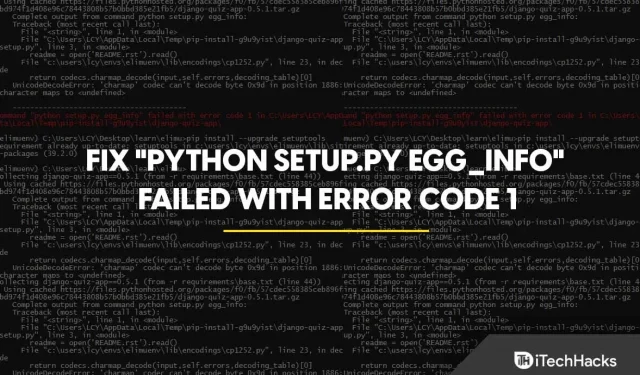
Python は初心者にとって素晴らしい言語です。多くの点で Ruby に似ていますが、冗長性や冗長性はそれほど高くありません。ただし、利用可能です。Python プログラミング言語は、IT の学位がなくても使用できます。
低レベルのプログラミングとは異なり、メモリ管理やその他の低レベルの問題に対処する必要はありません。Linux、macOS、Windows などをベースにした任意のデバイスで使用できます。しかし、残念なことに、多くのユーザーがシステムにインストール中にエラー メッセージを見つけます。つまり、コマンド「python setup.py Egg_info」が終了し、エラー コード 1 で失敗します 。。
まあ、誰もがこのバグに唖然として、修正を探しているだけです。それが私たちがここにいる理由です。このガイドでは、エラー コード 1 の「python setup.py Egg_info」コマンド エラーを修正する方法を学習します 。それでは始めましょう。
コンテンツ:
コマンド「python setup.py Egg_info」がエラーコード 1 で失敗する問題を修正
ユーザーは、デバイスに Python をインストールしているときに、エラー コード 1 の「python setup.py Egg_info」コマンド エラーに直面しています。ただし、この問題はいくつか修正されているため、心配する必要はありません。それでは、それらを見てみましょう:
解決策 1: デバイスを再起動する
インストールプロセスを停止し、最初にデバイスを再起動することをお勧めします。デバイスが適切に起動したら、インストール プロセスを再度実行し、エラー コード 1 で失敗した「python setup.py Egg_info」コマンドの修正に役立つかどうかを確認してください。
再起動しても問題は解決しないかもしれませんが、すぐに簡単に実行できるので、その背後にあるものを見てみましょう。デバイスを再起動すると、アクティブなメモリがクリアされ、一時的な問題が解決されます。したがって、このガイドで後述する他の修正を試す前に、これを試してください。
解決策 2: pip と setuptools が適切にインストールされているかどうかを確認します。
Python パッケージ マネージャーは Python パッケージを管理します。彼らの助けを借りて、ライブラリ、Python パッケージ、およびすでに作成されたコードをプログラムに追加できます。したがって、これらのプログラムが正しくインストールされていない場合、このような問題はよく発生します。
この問題を回避するには、PIP と Setuptools の両方が正しくインストールされていることを確認してください。したがって、これらのものをインストールするには、以下の手順に従ってください。
- 管理者権限で CMD を開きます。
- ここで、どのパッケージがインストールされているかを確認するには、次のコマンドを入力します。
pip list - インストール ツールがすでにインストールされている場合は、パッケージ リストでインストール ツールを見つけることができます。バージョンを確認したい場合は、最新バージョンと比較できます。
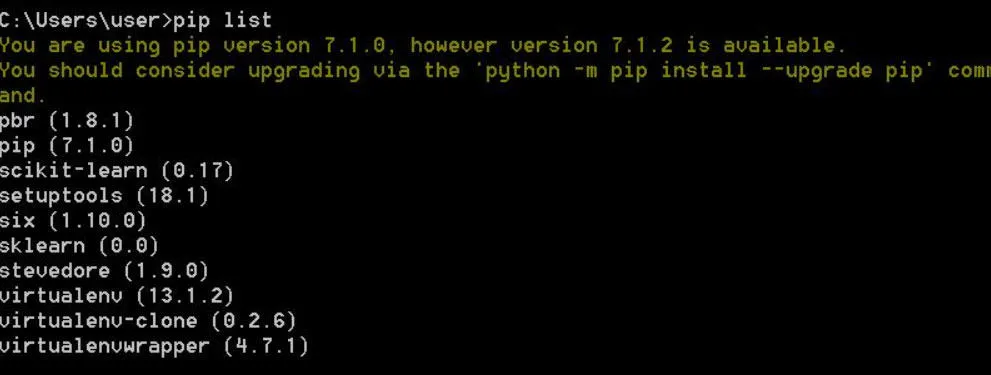
解決策 3: 構成ツールを更新する
インストール ツールがすでにインストールされている場合は、それらが最新であることを確認してください。そのため、修正 2 を実行した後で Setuptools が PC にすでにインストールされていることがわかった場合は、次の手順で Setuptools を更新できる可能性があります。
- 管理者権限で CMD を開きます。
- 次に、次のコマンドを実行します。
pip install — ugrate setuptools - 出力には、インストールが成功したことが示されます。エラーが解決しない場合は、元のコマンドを使用してみてください。
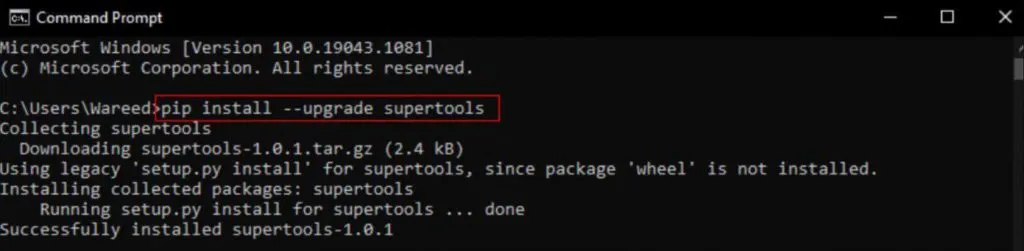
解決策 4: pip を更新して「Python Setup.py Egg_info」を修正します。
多くの場合、 「python setup.py Egg_info」コマンドでエラー コード 1 が発生する原因は pip であることがわかりました 。したがって、これを修正するには、アイテムを更新する必要があります。そうするには、次の手順に従います。
- 管理者権限でコマンド プロンプトを実行します。
- 次に、更新するには、次のコマンドを実行します。
python -m pip install -U pip - それで全部です。次に、pip コマンドを使用してパッケージをインストールしてみます。

解決策 5: ez_setup をインストールしてみる
世界中の何人かのユーザーが、ez_setup をインストールすることで問題を解決できたと報告しました。この問題は、システム上のモジュールの欠落に関連している可能性があります。「python setup.py Egg_info」コマンドは エラー コード 1 で失敗しました。 この問題は、インストール後に多くのユーザーで解決されました。したがって、次の手順に従ってこれを試す必要もあります。
- 管理者権限で CMD を実行します。
- 次に、次のコマンドを実行します。
pip install ez_setup - 次に、新しいバージョンが正常にインストールされたことを示すメッセージが表示されます。機能する場合は、package install コマンドを使用できるようになります。
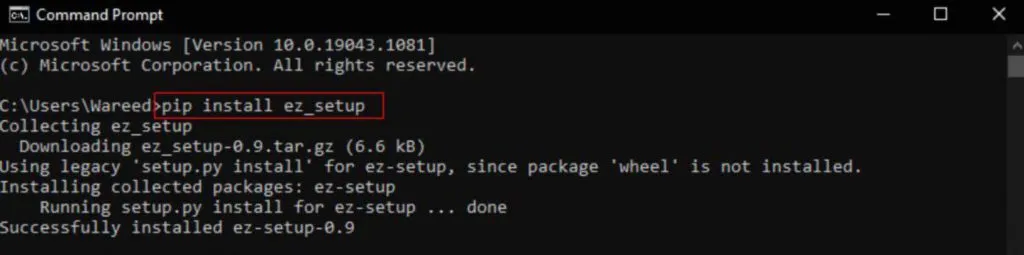
解決策 6: Microsoft サポートに問い合わせる
Python のインストール時に同じエラー メッセージがまだ表示されますか? この場合、Windows で発生するランダムな不具合が原因で問題が発生する可能性があるため、Microsoft サポートに連絡してこの問題について尋ねることをお勧めします。したがって、あなたは彼らに状況を説明する必要があります。そうすれば、彼らは間違いなくこの状況を取り除くのに役立ついくつかの修正を考え出すでしょう。
著者のテーブルから
ユーザーは、pip と setuptools が PC にインストールされていないため、Python パッケージをインストールするときに、「python setup.py Egg_info」コマンドとエラー コード 1 が 発生することがあります 。したがって、Python のインストール プロセスを開始する前にこれを確認することをお勧めします。
以上が、エラー コード 1 の「python setup.py Egg_info」コマンド エラーを修正する方法についての説明です。このガイドがお役に立てば幸いです。ただし、さらにサポートが必要な場合は、以下にコメントしてお知らせください。
コメントを残す